Que ce soit sur le Mac App Store ou l’iTunes App Store, le téléchargement d’une application requiert systématiquement la saisie de votre mot de passe. Ce mécanisme de sécurité, lié à votre identifiant Apple, s’applique aussi bien aux applications payantes qu’aux gratuites. Il vise principalement à prévenir les achats non autorisés et constitue une barrière efficace contre les manipulations intempestives des enfants. Cependant, cette demande systématique peut devenir fastidieuse. Si vous préférez éviter cette étape pour les téléchargements d’applications gratuites, il est possible d’enregistrer votre mot de passe. Inversement, si vous regrettez cette décision, vous pouvez le désactiver. Voici comment gérer l’enregistrement ou la suppression de votre mot de passe Apple ID pour les applications gratuites sur macOS.
Mémoriser le mot de passe Apple ID pour les applications gratuites
Deux approches sont possibles. La première consiste à ouvrir le Mac App Store et à sélectionner une application gratuite. Cliquez sur « Obtenir », puis saisissez votre mot de passe Apple ID lorsque vous y êtes invité.
Le Mac App Store vous proposera alors de mémoriser votre mot de passe pour les futurs téléchargements gratuits. Cette fonctionnalité rappelle la mémorisation des identifiants sur un navigateur web.
À l’apparition de la question « Enregistrer le mot de passe pour les articles gratuits ? », répondez « Oui ».
Si l’invite n’apparaît pas, vous pouvez utiliser la deuxième méthode.
Ouvrez les Préférences Système et cliquez sur « App Store ». En bas de la fenêtre, vous trouverez l’option « Téléchargements gratuits ». Déroulez le menu correspondant et sélectionnez « Enregistrer le mot de passe ». macOS pourrait vous demander de confirmer votre identifiant Apple. Sachez que cette configuration n’affecte pas les téléchargements d’applications payantes, pour lesquels la saisie du mot de passe restera nécessaire.
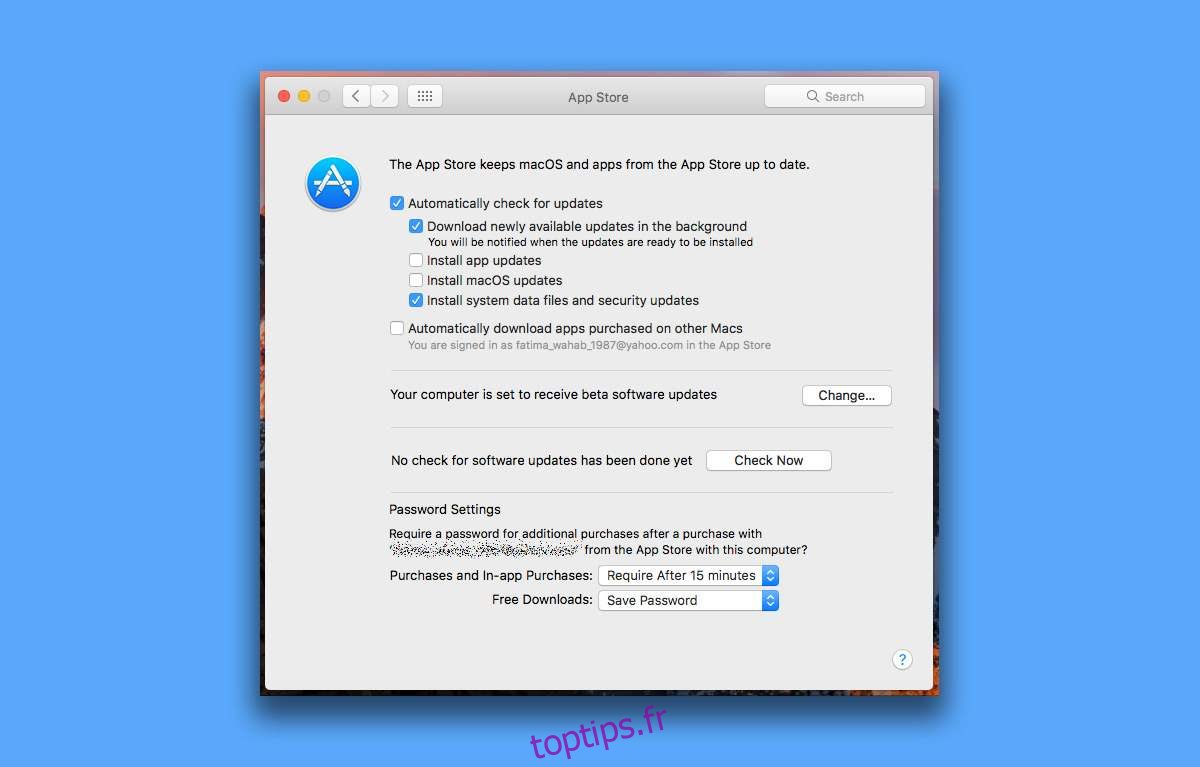
Supprimer le mot de passe Apple ID pour les applications gratuites
Dans les Préférences Système, sélectionnez à nouveau « App Store ». Repérez la section « Téléchargements gratuits » en bas de la fenêtre. Déroulez la liste et choisissez l’option « Mot de passe requis ». Désormais, vous devrez saisir votre mot de passe Apple ID à chaque téléchargement gratuit effectué depuis le Mac App Store.
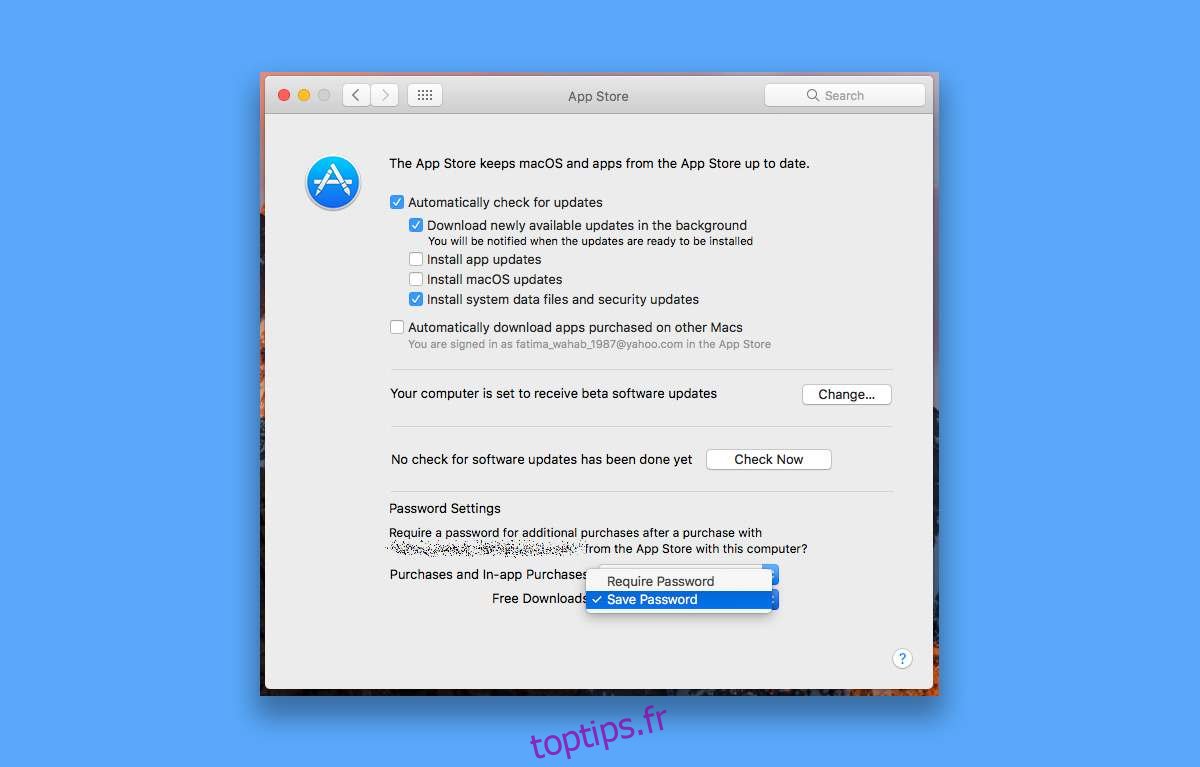
Cette option présente des avantages et des inconvénients. Le principal atout est l’absence de nécessité de confirmation de l’identité lors du téléchargement d’une application gratuite, processus généralement sans risque. En revanche, il convient de noter que certaines applications gratuites peuvent parfois présenter des contenus problématiques. Si vous souhaitez éviter que des mineurs utilisant votre Mac accèdent à ces contenus, il est préférable d’utiliser le contrôle parental plutôt que de désactiver la demande de mot de passe pour votre identifiant Apple.